

Escrito por Vernon Roderick, Última actualización: 29 de enero de 2021
¿Sabes cómo resolver el problema de El tiempo de copia de seguridad de iCloud sigue aumentando?
Ahora, esto puede ser un problema, pero hay una solución para el problema del aumento del tiempo de la copia de seguridad de iCloud y se analizará en la siguiente sección.
La copia de seguridad de su dispositivo iOS es importante, ya que le permite conservar los archivos y datos de su dispositivo en caso de que se rompa o se pierda. Ahora, una de las formas más sencillas y fáciles de realizar copias de seguridad de su dispositivo es a través de iCloud Backup.
Ahora, cuando comience el proceso de copia de seguridad, iCloud mostrará una hora para que sepa cuánto tiempo llevará. Pero habrá momentos en los que El tiempo de copia de seguridad de iCloud seguirá aumentando, por lo que es casi imposible completar el copia de seguridad proceso.
Parte 1. ¿Cómo resolver el problema cada vez mayor de la copia de seguridad de iCloud?Guía de video: cómo hacer copias de seguridad y restaurar datos cuando el tiempo de copia de seguridad de iCloud sigue aumentandoParte 2. Conclusión.
El tiempo que tomará completar el proceso de respaldo en iCloud dependerá de la velocidad de la red Wi-Fi a la que esté conectado su dispositivo y del tamaño del archivo. Si el tiempo se congela o sigue aumentando, hay varias soluciones que puede intentar resolver el problema.
A veces, la razón por la que aumenta el tiempo es la falta de espacio en su almacenamiento de iCloud. Ahora, Apple generalmente lo actualizará si no hay más espacio de almacenamiento, pero si está lo suficientemente cerca del límite, Apple podría no advertirle al respecto.
Desde allí, verifique si tiene suficiente espacio de almacenamiento para su copia de seguridad. Luego intente reducir algunos de los archivos de su copia de seguridad o elimine algunos de los datos en su almacenamiento de iCloud.
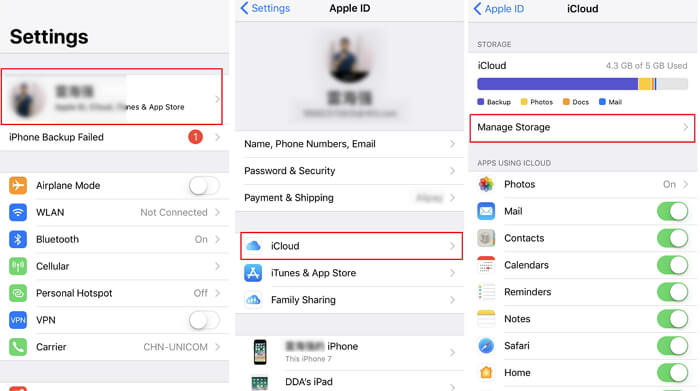
Otra cosa que puede hacer para acelerar el proceso de copia de seguridad es limpiar su dispositivo antes de hacer una copia de seguridad en iCloud. Limpiar su dispositivo y reducir los datos que contiene puede acelerar el proceso, ya que agiliza su dispositivo. Puede borrar datos en su navegador Safari o eliminar fotos no deseadas. Así es cómo puedes hacerlo:
También puede intentar restablecer la configuración de red, ya que iCloud Backup depende de la red Wi-Fi, restablecer la configuración de red de su dispositivo podría ayudar a acelerar su conexión a una red Wi-Fi. Para hacer esto:
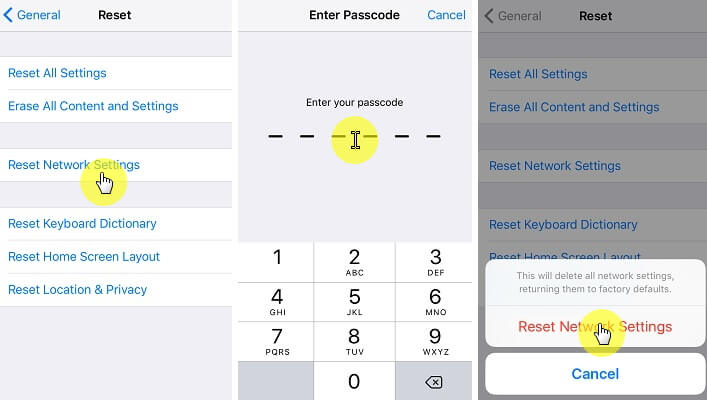
También puede desactivar aplicaciones o archivos grandes cuando realiza una copia de seguridad de su dispositivo. Las aplicaciones y los archivos que usan grandes cantidades de datos ralentizarán el proceso de copia de seguridad en iCloud. A menos que sean importantes, es mejor no incluirlos en el proceso de respaldo. Para hacerlo:
Hacer esto disminuirá la cantidad de datos y archivos que necesita para realizar una copia de seguridad, por lo que es más fácil y más rápido hacer una copia de seguridad de su dispositivo en su iCloud.
La gente también lee:
Administrar el almacenamiento de iCloud: Cómo hacer copias de seguridad de archivos antiguos y eliminar
[SOLUCIONADO] Cómo recuperar contactos perdidos en iPhone
Ahora, existen formas mejores y más sencillas para hacer copias de seguridad de los datos y archivos de su dispositivo iOS y requerirá el uso de un proveedor de terceros como el Proveedor de soluciones móviles FoneDog. Su programa de software de copia de seguridad y recuperación de datos iOS le permitirá realizar copias de seguridad de sus archivos y archivos iOS sin problemas.
También puede probarlo de forma gratuita, ya que FoneDog tiene una prueba gratuita de 30 días que le permite probar el software.
Descargar libre Descargar libre
Para hacer una copia de seguridad de sus archivos y datos utilizando el programa, primero tendría que conectar su dispositivo iOS a una Mac o PC e instalar el software de copia de seguridad y restauración de datos iOS de FoneDog. Entonces necesitaría abrir el kit de herramientas FoneDog - iOS Toolkit y hacer clic en Copia de seguridad y restauración de iOS y elegir Respaldo de datos iOS.

Esto lo llevará a una página donde tendrá que elegir Modo de respaldo de datos lo usarás para hacer una copia de seguridad de tus archivos. Aquí tendrá dos opciones: Copia de seguridad estándar o Copia de seguridad cifrada.
El primero es la copia de seguridad periódica de datos, mientras que el segundo le permitirá ingresar una contraseña para que solo aquellos que conocen la contraseña puedan acceder al archivo de respaldo. Después de seleccionar el modo, es hora de hacer clic Inicia y luego elija los datos y archivos de los que desea hacer una copia de seguridad.

Una vez que se ha hecho una selección, FoneDog Toolkit comenzará a hacer una copia de seguridad de los datos y mostrará el nombre y el tamaño de la copia de seguridad una vez que se haya completado. Ahora que se han realizado copias de seguridad de los archivos y datos de su dispositivo iOS, puede elegir restaurarlos a cualquier dispositivo cada vez que lo necesite.
No tiene que preocuparse por perder datos, ya que el software de copia de seguridad y restauración de datos de iOS garantiza que sus datos sean 100% seguros.

FoneDog iOS Data Backup & Restore iniciará una copia de seguridad de sus datos de iOS. Cuando finalice el proceso de copia de seguridad, FoneDog Toolkit - iOS Data Backup & Restore mostrará el nombre y el tamaño del archivo de copia de seguridad. Puedes hacer clic en "Respaldar más"para hacer copias de seguridad de más elementos o haga clic en"Restaurar datos de iOS"para transferir los datos a la PC u otro iPhone / iPad.

¿Quieres aprender a hacer una copia de seguridad de los datos en iPhone o PC cuando El tiempo de copia de seguridad de iCloud sigue aumentando? Usted viene al lugar correcto. Obtenga más información sobre todas las cosas que hace a continuación haciendo clic en los videos.
Es importante que haga una copia de seguridad constante de su dispositivo iOS para que sus archivos y datos estén protegidos, independientemente de lo que le ocurra a su dispositivo. Copia de seguridad a través de iCloud es la forma más común y fácil de hacerlo.
Sin embargo, el problema con iCloud Backup es que tiende a congelarse o que el tiempo sigue aumentando, por lo que es casi imposible completar el proceso. Ahora bien, esto puede deberse a una variedad de razones, pero lo más común es que se deba a una red Wi-Fi lenta o a que los archivos sean demasiado grandes.
Ahora, la mejor manera de hacer una copia de seguridad de su archivo es mediante el uso de un proveedor externo y estoy recomendando FoneDog y su software de Respaldo y Respaldo de Datos iOS.
El software le facilitará la copia de seguridad de sus archivos y no requerirá que la red Wi-Fi lo haga, por lo que no tendrá que preocuparse por la lentitud de la conexión a Internet, lo que ocasionará problemas en el proceso de copia de seguridad.
Comentario
Comentario
Respaldo y restauración de datos de iOS
Proteja la seguridad de los datos en su PC y recupere selectivamente los datos Ios de la copia de Seguridad.
descarga gratuita descarga gratuitaHistorias de personas
/
InteresanteOPACO
/
SIMPLEDificil
Gracias. Aquí tienes tu elección:
Excellent
Comentarios: 4.5 / 5 (Basado en: 62 El número de comentarios)